Windows10系统之家 - 安全纯净无插件系统之家win10专业版下载安装
时间:2018-12-13 15:05:03 来源:Windows10之家 作者:huahua
一般html文件只需要双击就可以打开了,但有用户遇到双击打不开html文件的问题,这样就没办法继续工作了,遇到双击打不开html文件问题的用户,请来看看win10双击打不开html文件夹的解决教程吧。
win10系统调试代码的时候通常会双击打开后缀为html文件来对文件进行调试,但有用户遇到了双击打不开html文件的问题,遇到双击打不开html文件的问题怎么解决呢?就此问题,下面小编教你win10双击打不开html文件夹的解决教程。
1、按下【Win+i】组合键打开“设置”,点击【系统】。
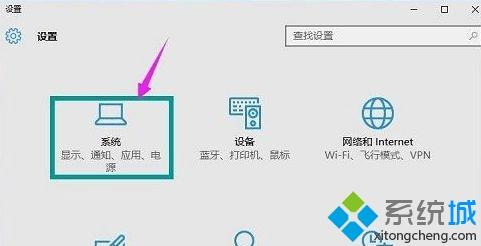
2、在左侧点击【默认应用】,然后在右侧拉到底部。点击【重置为Microsoft 推荐的默认值】下面的【重置】按钮。
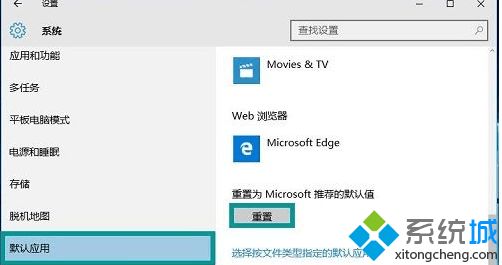
3、重置完成后,直接双击即可打开“html”文件。#f#
以上就是win10双击打不开html文件夹的解决教程介绍了,直接参考教程设置即可。
相关文章
热门教程
热门系统下载
热门资讯





























